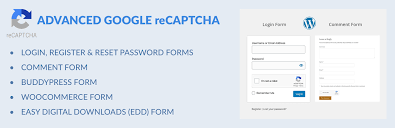Étape 1 : Ajouter l’extension
- Dans le back-office, se rendre dans Extensions / Ajouter une Extension puis chercher à : Advanced Google reCAPTCHA → Installer l’extension et l’activer
Étape 2 : Activer le captcha
- Depuis le back-office, il faut se rendre dans l’onglet “Contact” → Intégration → reCAPTCHA → Configuration de l’intégration
Étape 3 : Set up et activer les clés site et sécurité
- Dans un nouvel onglet se rendre sur le site de Google reCAPTCHA : Google reCAPTCHA, les codes d’accès sont dans le fichier de mise à jour.xlsx
- Dans le header à droite, cliquer le bouton + “Créer“
- Dans le libellé, renseigner le nom du site : mon super site / Type de reCAPTCHA → V3 / Domaines : monsupersite.com
- Cliquer sur envoyer et récupérer les deux clés : clé du site et clé de sécurité puis les transmettre dans notre site WordPress dans la configuration de l’intégration et enregistrer les changements
Vous pouvez recharger le site et le CAPTCHA devrait apparaitre en bas à droite !
Si vous souhaitez cacher le captcha pour des raisons esthétiques, il suffit de passer dans le CSS général ce code :
.grecaptcha-badge { visibility: hidden !important ; }